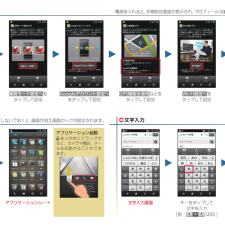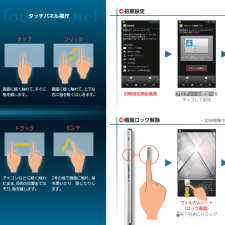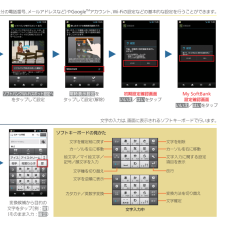Q&A
取扱説明書・マニュアル (文書検索対応分のみ)
"設定"73 件の検索結果
"設定"5 件の検索結果
全般
質問者が納得設定でホワイトバランスを変えて下さい。
電球か蛍光灯を選択して下さい。
多分、電球で解決すると思います。
4658日前view169
全般
質問者が納得歴々のシャープのAndroidにうんざりして、106SHか101Fに迷って、101Fにしましたが、お互い、色々と不便があるみたいですね。
OS的にアドバイス出来る所を書いておきます。
スクキラー?やRAM Booster
これらは、Android 4.0になってから下手に入れたり管理すると逆効果です。
McAfeeのウイルスアプリが入っていたら消しましょう。
相性が悪いです。
LINE、パズトラも相性が悪いと言うより、スペック的に無理に近いので消してみましょう。
最近のソフトウエア更新で106SHの...
4467日前view51
全般
質問者が納得そりゃ少なすぎ。
106SHだと、200MB、最低でも100MBは無いと不安定になる。
いらないアプリを消す。
画面はシンプルスッキリにする。
14MBって、まともに動かないレベルですよ。
4462日前view109
全般
質問者が納得こんばんは。
私も同じ機種を使用しているのですが、電話帳からの設定で問題なくメール着信音を個別で設定できています。
ご存知かと思いますが私が行っている設定を書いてみますね。
電話帳→設定したい人を選ぶ→画面右上の【編集】を押す→メールアドレスの下にある【着信音設定】を押す→【メール受信】の項目の中の【受信音】を押す→【デフォルト・メロディ・OFF】と出るので、【メロディ】を選ぶ→受信音の画面が開くので【プリセット・本体/SD・保護ファイル】の中から設定したい着信音を選ぶ→【決定】→【確定】→【保存】→【...
4614日前view92
全般
質問者が納得私も106SH使ってます
用量の大きいアプリをアンインストールするとCPUを制御するタスクマネージャーを使ったら写真とキーボードが動きました(^^;
ちなみにソフトバンクショップに行ったら基盤を修理しましょうと言われてました
4616日前view560
全般
質問者が納得一括設定のPCからのメールの拒否を解除すると、
また迷惑メールがくることになります。
そうすると、アドレス拒否やドメイン拒否などの、
個別設定をしなければいけなくなり、面倒です。
ですから、おっしゃっているように、
PCからのメールの拒否はそのままのほうがいいですね。
登録しているサイトや、メールマガジンなど、
受信したいアドレスがある場合は、
個別設定の受信許可をする必要があります。
設定は、こちらを参考にしてください。
http://www.softbank.jp/mobile/support/...
4309日前view72
全般
質問者が納得前の携帯電話がわからないので、コメントしにくいですが、SDカードでの移動はしなかったのですかね。
音楽は、他の人が書いている通りに、色々と有るので聞けなくなっている可能性が高いです。
赤外線で一個、一個やると相当な時間が掛かるはずです。
とりあえず、質問が多いのですが、持っている端末は何でしょうか?
106SHですよね。
その端末は、何が出来ますか?
検索が出来ますよね。
「106SH メール着信音」 「106SH 着信音 変更」とかで調べ見てください。
ここに、書くと大変になるので、自分で解りやすい...
4772日前view9
XXXGPS機能を使用などをタップして設定Wi-Fi設定へをタップして設定XX文字入力画面キーをタップして文字を入力[例: (2回)]XXX画質モード設定へをタップして設定Googleアカウント設定へをタップして設定アプリケーション起動を上向きにドラッグすると、カメラや電話、メールを起動することができます。Xアプリケーションシート文字入力 電源を入れると、初期設定画面が表示され、プロフィール(自分の電話番号、メールアドレスなど)やGoogleTMアカウント、Wi-Fiの設定などの基本的な設定を行うことができます。一定時間操作しないでおくと、画面が消え画面ロックが設定されます。
電池パックの消耗を軽減できます。接続するパソコンに、「MediaJet」をインストールする必要があります。設定モードについて「標準」S「技あり」S「お助け」の順に省エネレベルが高くなります。ただし、「技あり」/「お助け」では、いくつかの機能が制限されます。特に、「お助け」では画面の明るさが抑えられ、Wi-FiやGPSなどの通信機能も無効になります。XXアプリケーションシート(設定)をタップ省エネ設定をタップ 標準/技あり/お助けをタップMediaJetについて本機とパソコンをUSBケーブルで接続すると、MediaJetインストール画面が表示されます。インストールをタップすると、MediaJetをパソコンにインストールできます。X本機とパソコンを付属のUSBケーブルで接続設定(エコ技設定) パソコンとファイル共有 パソコンでMediaJetを起動Vパソコンの操作でファイルを共有
XX初期設定開始画面 プロフィール設定へをタップして設定XXウェルカムシート (ロック画面)を下向きにドラッグ画面に軽く触れて、すぐに指を離します。タップアイコンなどに軽く触れたまま、目的の位置までなぞり、指を離します。ドラッグ画面に軽く触れて、上下左右に指を軽くはじきます。フリックタッチパネル操作初期設定 画面ロック解除 2本の指で画面に触れ、指を開いたり、閉じたりします。ピンチ一定時間操作しないでおくと、画面が消え画面ロックが設定されます。
各部の名前/キーのはたらき電源ON(長押し)、画面消灯/点灯外部接続端子(底面)ストラップ取り付け穴インカメラ近接/明るさセンサー充電/着信ランプマナーモード設定(長押し)音量調節モバイルライトFeliCaマーク送話口(底面)イルミネーション赤外線ポートカメラ マイクイヤホンマイク端子(上面)スピーカー
XX初期設定確認画面いいえ/はいをタップMy SoftBank設定確認画面いいえ/はいをタップXXXソフトバンクWi-Fiスポット設定へをタップして設定常時表示設定をタップして設定(解除)ソフトキーボードの見かた絵文字/マイ絵文字/記号/顔文字を入力カーソルを左に移動文字を確定前に戻す文字を逆順に表示文字種を切り替えカタカナ/英数字変換改行変換方法を切り替え文字確定カーソルを右に移動文字を削除文字入力に関する設定項目を表示文字入力中X変換候補から目的の文字をタップ[例:愛](そのまま入力:確定)電源を入れると、初期設定画面が表示され、プロフィール(自分の電話番号、メールアドレスなど)やGoogleTMアカウント、Wi-Fiの設定などの基本的な設定を行うことができます。文字の入力は、画面に表示されるソフトキーボードで行います。
- 1